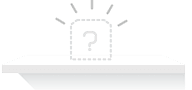-
- Tổng tiền thanh toán:
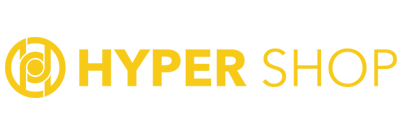
“Táy máy" cùng Rekordbox FX cùng Hyper Shop (Phần 3)
Sau phần thứ hai của series hướng dẫn “Táy máy” Rekordbox FX cùng Hyper Shop, chắc hẳn các bạn DJ ở đây cũng đã nằm bắt được và hiểu thêm về cách sử dụng Mapping với RMX-1000 cũng như Project trong phần mềm Rekordbox rồi phải không nào? Chính vì vậy, hôm nay, trong phần thứ ba này, Hyper Shop sẽ cùng mọi người tìm hiểu về cách để tự thiết lập một phần Mapping cho riêng mình nha!
CÁCH ĐỂ TỰ THIẾT LẬP MỘT PHẦN MAPPING PHÙ HỢP VỚI SỞ THÍCH CỦA BẢN THÂN
Pha "hô biến" cực kì thần thánh đối với chiếc RMX-1000 ở phần thứ hai của Hyper Shop quả thật rất hiệu quả. Mặc dù vậy, cách Mapping này lại bắt buộc yêu cầu người dùng phải sở hữu một chiếc RMX-1000, một điều mà không phải ai cũng có thể làm được. Vì vậy, Hyper Shop sẽ hướng dẫn các bạn cách để có thể tự tạo phần Mapping cho riêng mình và có thể sử dụng với bất kỳ loại Controller nào mà các bạn đang sở hữu chỉ với một vài lệnh không quá phức tạp.
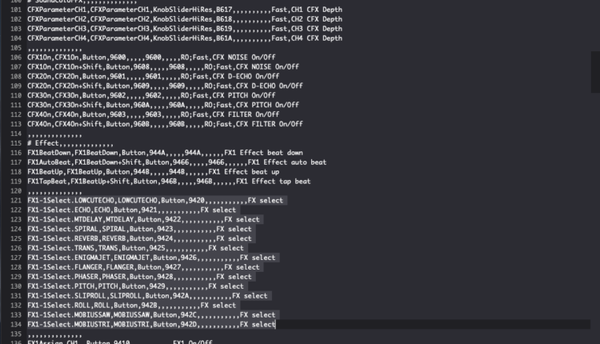
Rekordbox sử dụng file có đuôi .csv để lưu trữ phần mapping của MIDI, các thông tin này được mã hóa dưới dạng như sau:
Sync,Sync,Button,9058,0,1,2,3,9058,0,1,2,3,Blink=600,Sync On/Off
Dòng code trên sẽ khiến nhiều người liên tưởng tới chức năng Sync được Mapping vào một nút của một chiếc DDJ-1000 Controller. Những dữ liệu cần thiết sẽ được ngăn cách bởi các dấu phẩy và luôn theo một trật tự như vậy. Sẽ bắt buộc phải luôn có 14 dấu phẩy, và bạn có thể thêm bớt các thông tin giữa các dấu phẩy này, mặc dù vậy việc này lại không bắt buộc vì có những thông tin thừa và không cần thiết phải đưa vào dòng code trên. Tất cả thông tin bạn thêm vào cần được thiết lập theo trình tự dưới đây:
- Ở hai khoảng cách đầu tiên trong dòng code, bạn phải gõ vào tên của lệnh cũng như chức năng mà lệnh này điều khiển. Với nhiều lệnh có cùng chức năng và cùng cả cách thể hiện, bạn thậm chí có thể không viết gì ở khoảng cách thứ hai.
- Khoảng cách thứ ba sẽ dành cho việc thiết lập loại điều khiển mà bạn sẽ sử dụng. Các từ ngữ như "Button", "Rotary", "KnobSlider" hay "KnobSliderHiRes" sẽ thường được gặp nhất.
- Khoảng cách tiếp theo sẽ để dành cho việc gõ vào lệnh MIDI dưới hệ 6 (hex).
- Bốn khoảng cách tiếp theo sẽ được dùng để thiết lập phần MIDI channels cho các lệnh của MIDI, nhưng bạn chỉ phải viết gì đó ở đây nếu đó là một lệnh cần nhiều MIDI channels khác nhau cho từng deck.
- Khoảng cách tiếp theo sẽ dành cho lệnh MIDI của tín hiệu ra, bạn cũng sẽ chỉ phải viết gì đó ở đây nếu bạn muốn điều khiển phần ánh sáng LED. Tương tự như phần lệnh MIDI của tín hiệu vào, bốn khoảng cách tiếp theo sẽ được dùng để thiết lập phần MIDI channels cho các lệnh của MIDI.
- Khoảng cách tiếp theo sẽ dành cho những sự lựa chọn. Bạn có thể thiết lập nhiều hơn một lựa chọn với việc ngăn cách chúng bằng dấu ";".
- Khoảng cách cuối cùng sẽ để dành cho việc bình luận. Chúng không quan trọng và bạn có thể viết bất cứ thứ gì vào đó.
Để có thể chỉnh sửa những file có đuôi .csv Hyper Shop khuyên các bạn nên dùng phần mềm Komodo Edit, một phần mềm đa nền tảng có khả năng đọc và chỉnh sửa các ngôn ngữ lập trình, và tuyệt vời hơn là nó miễn phí.